Придобиването на практически умения в работата с масур ключове и софтуер масур SRM продавач
Компонентите се отличават с тяхната функция, и могат да се подлежи на лицензиране. В HASP SRM по компонента се разбира отделно заявление, нейните съставни компоненти или отделни функции, като например "Запазване на файл", "Печат" и т.н.
На този етап от лицето, осъществяващо дейността, в качеството на програма за управление на продукта, неговата задача е да с помощта на HASP SRM Бизнес студио да се определят два компонента, които са необходими за следващите етапи.
За да стартирате масур SRM Бизнес Студио Изпълнявайте тези стъпки:
1. В менюто Start (Старт), изберете програми (Програми) à Aladdin à HASP SRM à Търговец Suite;
3. В Потребителско име (потребителско име), както и в областта парола (парола), за да влезе в скобите;
4. В адреса на сървъра въведете името на компютъра;
5. В полето Port (порт), въведете 443;
6. Щракнете върху OK. На екрана ще се появи главния прозорец HASP SRM Бизнес Studio.
(. Фигура 1) Основният прозорец на HASP SRM Бизнес Studio е разделена на три части:
· Панел функции. Трябва да изберете функциите, които ще се извършват;
· В основния прозорец. Основните данни за избрания дял;
· Лентата на задачите. След мача конкретен обект в основния прозорец, можете да извършвате върху тях някакво действие.
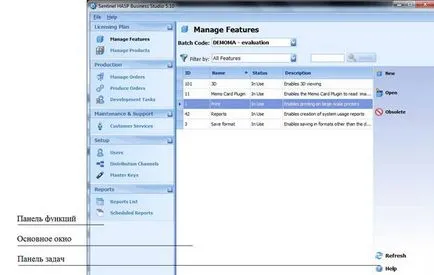
Фигура 1 - Основният прозорец на HASP SRM Бизнес Studio
Да разгледаме програма разпределение като отделен компонент, който извършва изчисление съгласно формула А + В = C (Delphi на английски език).
За определяне на компоненти А + В = C изпълняват следните стъпки:
1. Функциите за панелни в прозорец Бизнес Studio, отворете раздел Лицензиране план (лицензиране Plan) и изберете това щракнете върху Управление на функции (Работа с компоненти). Основната част на прозореца се дава списък на компонентите в дясно показва възможните действия;
2. В главния прозорец, изберете поле Партида кодекс (Code Series) и т.н., от списъка на серия от код, определен от учителя, ако няколко такива кодекси (или код на вашата серия разработчик, например, CRAXZ). В непосредствена близост до конкретизира всички използвани серия от разработчик код CRAXZ. Докато върши работата трябва да бъде извършване на предложеното действие, се използва серия от код, с които работите. (. Фигура 2) За да имат възможност да избират за търговец на име Key CRAXZ, е необходимо да се панел на функция в прозореца на бизнес Studio, отворете секцията Setup (Настройки) и изберете елемент магистърски клавишите със (главни ключове);
Фигура 2 - разрез Setup
след това в лентата на задачите, за да изберете Въвеждане Master (магистър Въведете ключ), ще се появи прозорец (Фигура 3.):
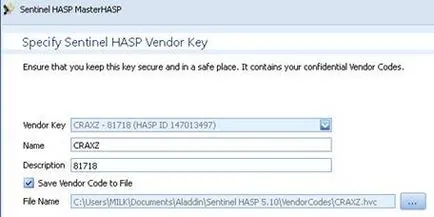
Фигура 3 - Sentinel HASP мастър HASP
Определете името на ключа (например, CRAXZ) и укажете пътя, където информацията ще бъде спасен от главния ключ (фиг. 3). След обработка на ключовата информация, информацията ще се появи в Batch кодекс.
3. В прозореца на задачите трябва да кликнете върху новата функция (Нова Компонент). Нов прозорец New Feature (Създаване на компонент);
4. В областта на Feature Наименование (компонент име), въведете името на А + В = С;
5. За допълнителни настройки, натиснете бутона Advanced (по избор);
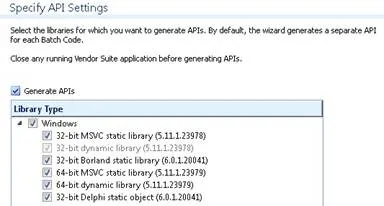
Фигура 4 - API Настройки
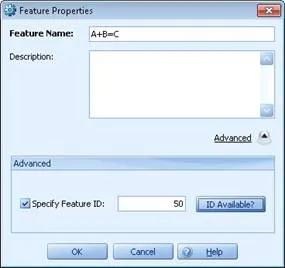
Фигура 5 - прозорец Нова функция (А + В = С)
6. Необходимо е да изберете точка проверка Посочете Feature ID (компонент ID) и въведете номера 50;
7. След това натиснете ОК, а след това на компонентите може да се види в списъка на нов компонент, наречен A + B = C в главния прозорец.
Изолиране заявка mspaint като отделен компонент
Помислете за последователността на действията, за да се установи mspaint компонент. За да направите това, следвайте стъпките:
1. В функции Бизнес студио в Лицензиране план за открит участък (лицензиране Plan) и изберете Управление на функции (управление на компонентите). Основната част на прозореца, е запазено за списъка на компоненти;
2. В главния прозорец, изберете поле Партида кодекс (Code Series), изберете от кода на списък CRAXZ серия;
3. В прозореца на задачите, щракнете върху новата функция (Нова Компонент). Нов прозорец New Feature (Създаване на компонент);
4. В полето Име на Feature, въведете mspaint;
5. Поставете отметка в квадратчето в стъпка Посочете Feature ID (Part Number) и въведете 10;
6. Щракнете върху OK. В главния прозорец можете да видите в списъка на компонентите, нов компонент, наречен mspaint (Фигура 6).
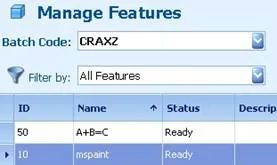
Фигура 6 - нов компонент наречен mspaint
7. В близост Бизнес Studio.
Ако елементът Посочете Feature ID не е в прозореца, вие трябва да кликнете върху бутона Advanced (по избор); Ако полето за съобщения се появява на екрана, което липсва на компонента с определен брой (Feature ID) на това, не е необходимо да се посочи друг номер. Необходимо е да се затвори прозореца нова функция (Създаване на компонент) и Управление Особености прозорец (Компонент Control) за намиране на компонента с номера 10 и да видим какво име е този компонент. Трябва да бъде посочена в следните точки (вместо mspaint). Можете да проверите дали определен номер е зает (Feature ID), натискането на бутона (ID наличност), а ако определен брой (Feature ID) не е заета, тогава ще видите следното съобщение;
Стъпка 3: Инсталиране на софтуер за защита.
Магистър защити приложения, използващи HASP SRM автоматично